Като правило, мигаща идва да помогне на потребителите джаджи, които отказват да работят или функция нестабилна. С широкото разпространение на Android устройства от Китай, които не могат да се похвалят дългосрочна подкрепа на производителя, станал популярен от трета страна на фърмуера, ви позволява да актуализирате до най-новата версия на операционната система. Така че не се объркате, нека ред.
Какво е да мига Android, защо е необходимо
Firmware могат да бъдат разделени в два класа:

- Официален (склад). Firmware издаден от устройството на производителя Android. Тъй като те са предназначени специално за определен модел, вероятността от грешки при препрограмиране или по време на работа е сведена до минимум.
- Трета страна (обичай, неформални). Firmware, разработен от обикновените потребители или малки групи. В основата е Android (операционна система е отворена, така че всеки да може да работи със своя софтуерен код), който впоследствие направи подобрения. Трета страна фърмуера не гарантира перфектна производителност на вашето устройство може да съдържа различни грешки, незабелязани от строителя.
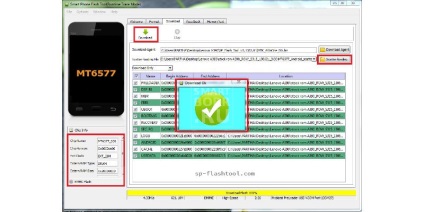
Има някои доста прости начини.
Преди pereproshivat
Нека не бързаме. Първата стъпка е да ви предупреди за възможните странични ефекти, а някои от нюансите, които могат да възникнат, когато мига Android посредством компютър.
архивиране на данни
Първото нещо, което трябва да направите - архивиране на важните данни. Разбира се! В процеса на мига ще бъде премахнат абсолютно всички файлове от паметта на устройството. Ето защо, преди съхранява информация на вашия персонален компютър или в облака, за да се възстанови бързо след всичко.
Резервно копие на фърмуера и
Не се нередно да направите резервно копие на системата и че в случай на проблеми по време на надстройката на фърмуера, той може да има нещо, което да се възстанови. За да направите резервно копие на операционната система е най-простите начини за обичай възстановяване. за които ние вече писа.
Качествена тел, напълно зареден акумулатор
потенциални проблеми
Бъдете внимателни, когато мига. Много е полезно да прегледате форуми, където потребителите да споделят това, което може да съсипе конкретното си устройство. Не се колебайте да се изясни нюансите, които не разбират.
Пазарът е пълен с разнообразие от Android-устройства, така че е трудно да се предскаже какво могат да възникнат грешки във вашия случай. Причините могат да бъдат неточни действията им, "тромава" трета страна фърмуера, проблеми окабеляване, шофьори и др.
Reflash вашето устройство, вие губите гаранцията на производителя.
Както флаш устройство чрез компютър андроид
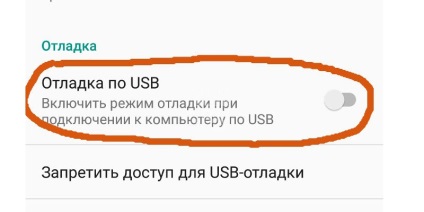
Така че, ние отпадна читатели, които се страхуват от възможните проблеми, а ние ще премине от теорията към практиката.
режим Debug за USB и необходимите драйвери
- Ние вземете първото нещо, правата за програмисти, за да ни специално меню в настройките стават достъпни;
- след получена прав, отидете на "Menu Developer", който ще се появи в настройките;
- тук ние намираме в точката на "грешки USB», направи кутията до него активни.
Шофьор за всяко устройство е различно. Можете да ги изтеглите от официалния сайт на производителя или на един от форумите.
За да инсталирате драйвера:
Android Debug Bridge (Debug Bridge Android) - конзолно приложение, което се използва за контрол на вашия Android устройство чрез компютъра.
Ако се върнем към факта, че устройства с Android безброй, индивидуални устройства, трябва да изтеглите цял куп специален софтуер. За списък на софтуера може да бъде намерена на официалния сайт на производителите, или на онлайн форуми, посветени на специфични мигащи притурката си.
Програма за мига Android чрез компютър
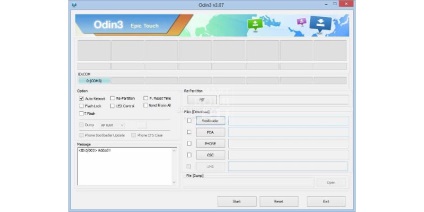
- Софтуер за мига някои модели. Собствен софтуер, издадени от дружества изключително за техните устройства. Почти всеки голям производител предлага да изтеглите безплатна версия. Програми пренаписване на някои модели за бързо, без грешки инсталирането на новия фърмуер, има и допълнителни инструменти, които да направят система за архивиране и намаление на цените в случай на критични грешки. Такъв софтуер се осигурява от следните дружества: Samsung (Odin); Lenovo (Flash Tool); HTC (Fastboot); LG (KDZ актуализация); Sony (FlashBoot); Nexus (Fastboot).
- Универсален софтуер за фърмуера. Програми, които могат да бъдат използвани, за да пренапише всички Android устройства. Те са твърде много, но възможностите са почти идентични. Най-голямата популярност е получено QFIL инструменти и SP Flash Tool: първият фърмуер за устройства с Qualcomm Snapdragon процесор, а вторият - Mediatek.
отключване на Bootloader
изберете фърмуера
Когато всички драйвери са инсталирани, отключва буутлоудъра и изтегляне за Android фърмуера чрез компютъра, можете да преминете към избор на фърмуера. Тук всичко зависи от вашето устройство: фърмуера може да е тъмно или не съществува. Firmware Съществуват няколко вида:
- Официален. Представено от производителя без никакви промени.
- Неформална базирани официален. Firmware, който финализира програмисти на трети страни, но са направени промени най-малко (добавена поддръжка за езиците, корекции на грешки, и така нататък).
- Неформална. Налице е също така преработена фърмуер, който просто натъпкани разнообразие от възможности. Те са разработени на базата на Android, ние можем да предложим много нови функции, но често съдържат грешки. Най-известният от тях: CyanogenMod, Lineage OS, OxygenOS и др.
изтегляне на фърмуера на официалния сайт, форуми и други ресурси. За версии на Android, и че, когато това е възможно, ние писахме изтеглянето на фърмуера.
Мига Android посредством компютър по примера на SP Flash Tool
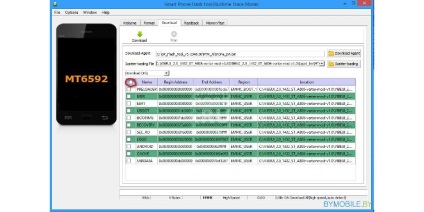
Както вече писахме, всички програми за работа, принципът е подобен на мига наоколо. Ние ще ви кажа повече за фърмуера чрез SP Flash Tool.
- Ние разопаковането на фърмуера, ако тя е в архива (това е по-добре да го направи в основата на диск C);
- стартирате програмата SP Flash Tool (препоръчваме като администратор);
- посочва пътя към разсейване-файл, като кликнете върху бутона «Точкова Зарежда», който се намира в дясната част на прозореца (файлът се намира в папката с фърмуера, името завършва с така - emmc.txt);
- бъдете сигурни, за да премахнете отметката от елемента скрипт за предварително зареждане (ако устройството ви е с по MT6575 процесора или MT6577, а след това с dsp_bl артикул също кърлежи);
- от списъка, изберете Само изтегляне;
- натиснете бутона за изтегляне, в близост до който е син или зелен икона на стрелка (в зависимост от версията на програмата);
- Току-що свържете устройството с Android, захранван с компютъра без използването на адаптери - само една жица;
Устройството трябва да бъде изключен.
Не изключвайте уреда от компютъра!
- в очакване на появата на прозореца със зелен кръг;
- Сега забраните само на устройството от компютъра и се опитайте да го включите.
Първи старт процес може да отнеме доста дълго време (около 10 минути), просто изчакайте.
Приблизително същият модел се появява на фърмуера устройства други програми. Въпреки това, не пренебрегва инструкциите за употреба. Проучване тях добре, едва тогава да пристъпи към фърмуера.
заключение
Полезни връзки
Свързани статии
